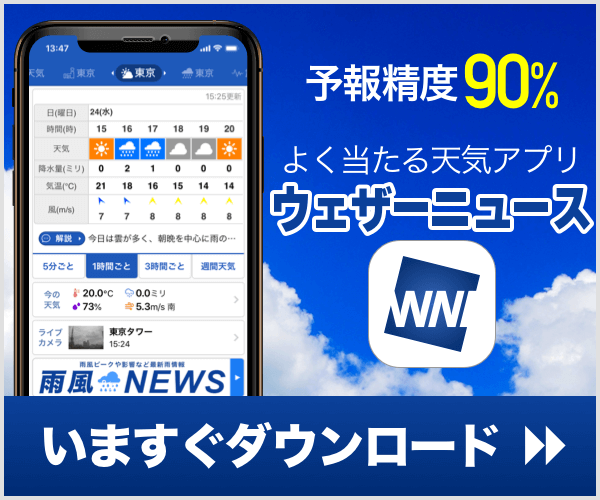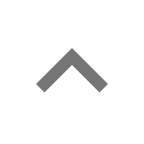1)マイ天気とは?
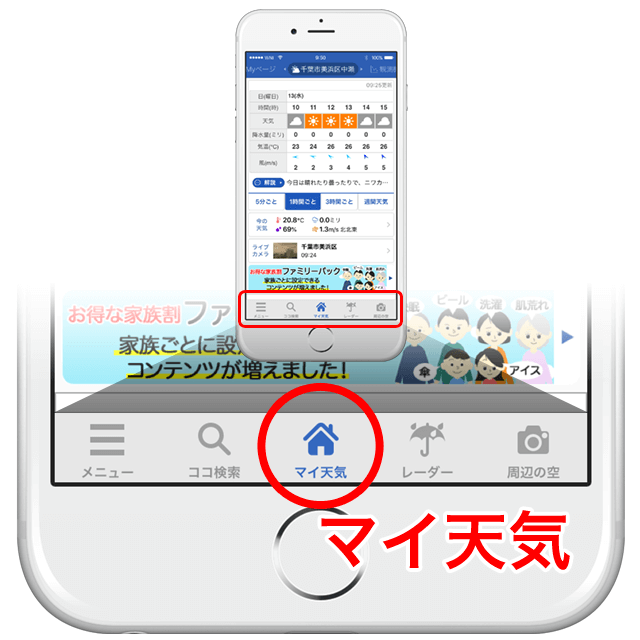
いつも見る天気予報や台風情報が、いちいちメニューから探さなくてもここ「マイ天気」で見られるようになります。
マイ天気に追加したお気に入りのページが、ここでご覧いただけます。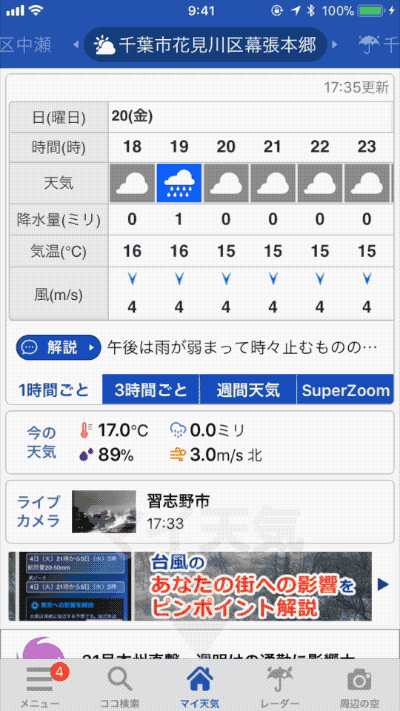
お気に入りは6個まで、ウェザーニュース会員の方はなんと20個まで設定することが出来ます。
マイ天気に追加したお気に入りのページが、ここでご覧いただけます。
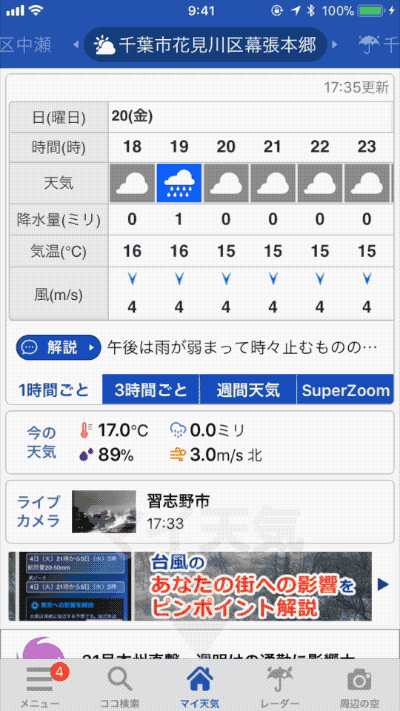
お気に入りは6個まで、ウェザーニュース会員の方はなんと20個まで設定することが出来ます。
2)マイ天気の追加方法

続いて、マイ天気の追加方法をご説明します。
マイ天気に天気予報や台風情報のページを追加するには、まずはメニューからお気に入りのページを探します。ページが見つかったら、画面右上にある「追加」ボタンをタップしてください。
天気予報や台風情報だけでなく、天気痛予報や乾燥指数、そして、指定のゴルフ場の天気なども追加することが出来ます。
追加はこれだけで完了! 画面下のマイ天気ボタンをタップすると、先ほど追加したページがすぐ見られるようになります。
マイ天気に天気予報や台風情報のページを追加するには、まずはメニューからお気に入りのページを探します。ページが見つかったら、画面右上にある「追加」ボタンをタップしてください。
天気予報や台風情報だけでなく、天気痛予報や乾燥指数、そして、指定のゴルフ場の天気なども追加することが出来ます。
追加はこれだけで完了! 画面下のマイ天気ボタンをタップすると、先ほど追加したページがすぐ見られるようになります。
3)マイ天気の並べ替え・削除方法

続いて、マイ天気の並べ替えや削除の方法をご説明します。
マイ天気の一番右側のページで、設定を変更することができます。
設定の並び替え・追加・削除」のタグで、追加済みページの並び替え、不要になったページの削除が行えます。
また、天気予報の地点の追加も可能です。
マイ天気の一番右側のページで、設定を変更することができます。
設定の並び替え・追加・削除」のタグで、追加済みページの並び替え、不要になったページの削除が行えます。
また、天気予報の地点の追加も可能です。
より使いやすいお天気アプリを目指して
いかがでしたか?
マイ天気を事前に設定することで、自分好みの設定に変更して、使ってみてください。
より使いやすい天気アプリを目指して、これからも、改善を続けていきます。
マイ天気を事前に設定することで、自分好みの設定に変更して、使ってみてください。
より使いやすい天気アプリを目指して、これからも、改善を続けていきます。